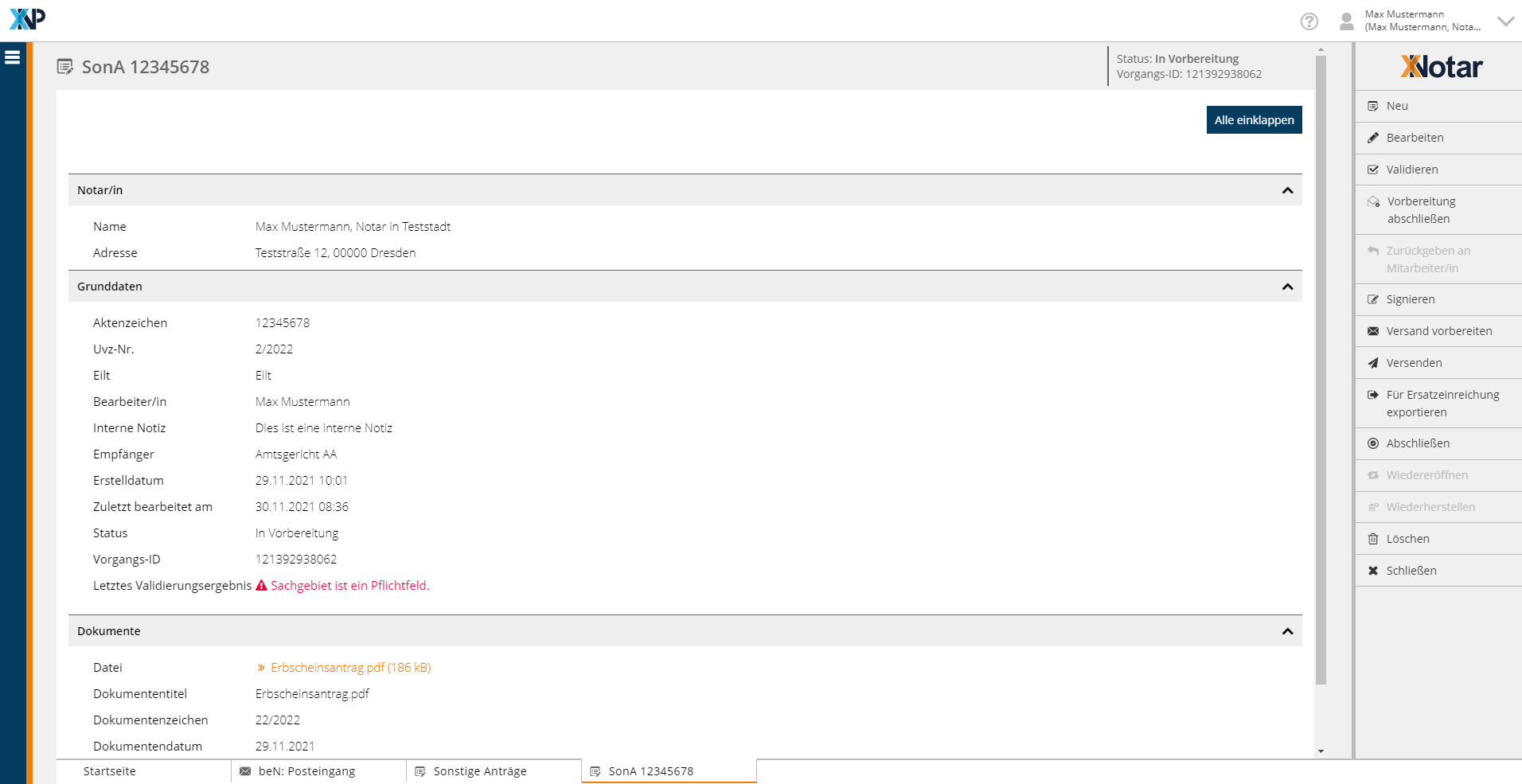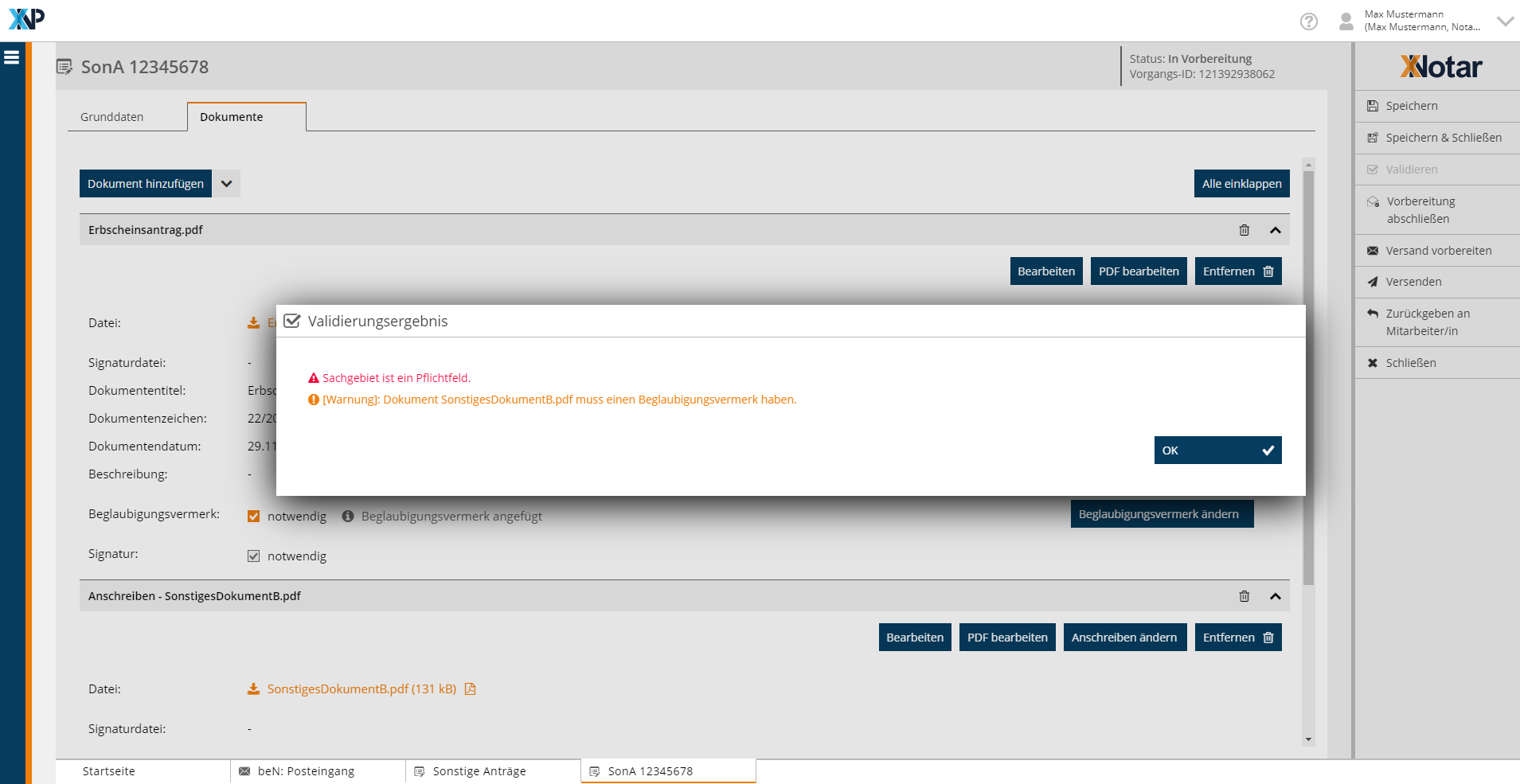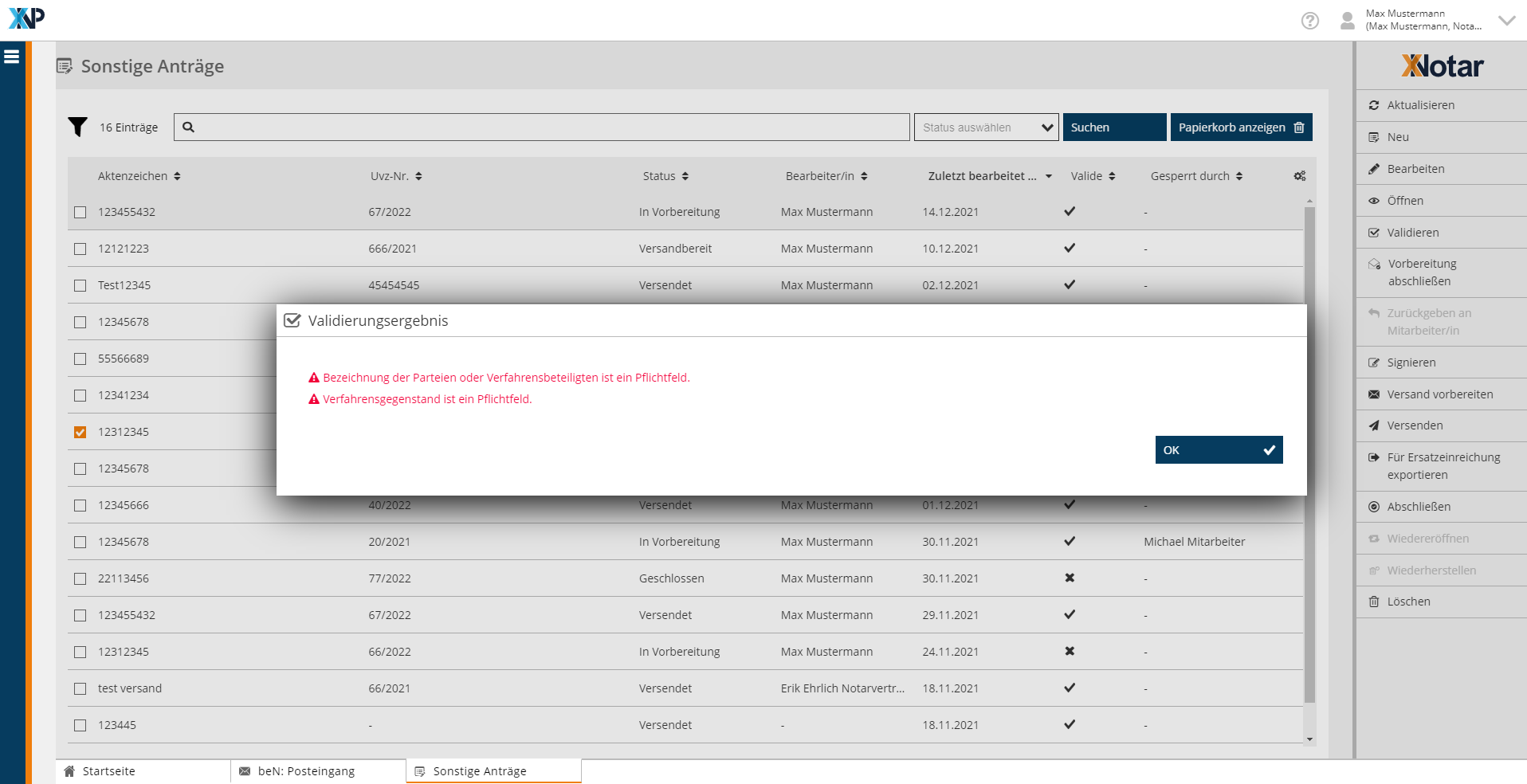Einrichtungen
- Notarielle Online-Verfahren allgemein
- Aktuelles, Versionsinformationen & FAQ
- Einstiegshilfen
- Aktionen vor der Videokonferenz
- Aktionen innerhalb eines Vorgangs
- Vorbereitung und Durchführung der Videokonferenz
- Aktionen nach der Videokonferenz
- Übergabe von Vorgängen an den Amtsnachfolger
- Abrechnung und SEPA-Lastschriftverfahren
-
Unsere Einrichtungen
-
- Notarielle Online-Verfahren allgemein
- Aktuelles, Versionsinformationen & FAQ
- Einstiegshilfen
- Aktionen vor der Videokonferenz
- Aktionen innerhalb eines Vorgangs
- Vorbereitung und Durchführung der Videokonferenz
- Aktionen nach der Videokonferenz
- Übergabe von Vorgängen an den Amtsnachfolger
- Abrechnung und SEPA-Lastschriftverfahren
- Support
- Verfügbarkeit
- Technischer Bereich
Validieren: Sonstigen Antrag validieren
Mit der Validierung unterstützt das Modul Sonstige Anträge Sie dabei, sicherzustellen, dass alle notwendigen Informationen, Daten und Dokumente für die erfolgreiche Abwicklung des Antrages erfasst werden.
Eine Validierung wird entweder von Ihnen manuell über die Aktion Validieren oder aber systemseitig im Zusammenhang mit folgenden Aktionen ausgelöst.
Im Validierungsergebnis wird zwischen Warnungen und Fehlern unterschieden:
Warnungen und Fehler
Warnungen an einem sonstigen Antrag sind grundsätzlich als Hinweise zu betrachten. Die Warnungen hindern nicht daran, den Antrag für den Vollzug einzureichen.
Es ist also trotz Warnungen möglich
- die Vorbereitung eines sonstigen Antrages abzuschließen (Übergabe an den Signierenden für Sichtung und Signatur) oder
- den Antrag zu versenden (Übergabe an das Amtsgericht).
Aus Warnungen können je nach Status des sonstigen Antrages Fehler werden. Wird ein sonstiger Antrag über die Aktion Vorbereitung abschließen in den Status Vorbereitung abgeschlossen versetzt, wird beispielsweise über eine Warnung im Validierungsergebnis darauf hingewiesen, dass noch benötigte Signaturen oder Beglaubigungsvermerke fehlen. An dieser Stelle ist das eine Warnung, die das Weiterreichen an den Signierenden nicht hindert, denn für gewöhnlich erfolgt die Sichtung und Signatur durch den Signierenden erst nachdem die Vorbereitung abgeschlossen wurde. Mit Auswahl der Aktion Versenden, wird diese Warnung jedoch zum Fehler, denn unsignierte Dokumente, die gemäß Validierungsvorgabe eine Signatur erfordern, dürfen nicht an das Amtsgericht versendet werden.
Die systemseitige Validierung eines Antrages, die bei Auswahl der Aktion Vorbereitung abschließen stattfindet, ist also weniger streng als die Validerung bei Auswahl der Aktion Versenden.
Pflichtfelder
Weitere Fehler eines Antrags können fehlende Pflichtinformationen sein (z. B. fehlende Pflichtangaben zu Sachgebiet oder Empfänger). Ohne Ergänzung dieser Informationen ist das erfolgreiche Abwickeln des Antrages nicht möglich.
Zusammengefasst kann man sagen, dass Warnungen als Hinweise zu betrachten sind, Fehler jedoch behoben werden müssen, um einen Antrag erfolgreich abwickeln zu können.
Das Validieren von sonstigen Anträgen ist nur in den Status InVorbereitung, Vorbereitung abgeschlossen und Versandbereit möglich.
Validieren aus dem Gesamtüberblick eines sonstigen Antrages
Im Gesamtüberblick eines sonstigen Antrages wird Ihnen unter dem Punkt "Grunddaten" automatisch das letzte Validierungsergebnis angezeigt, ohne, dass Sie die Aktion Validieren in der Aktionsleiste auslösen müssen.
Warnungen und Fehler werden angezeigt und beschrieben, an welcher Stelle des sonstigen Antrages sich diese befinden.
Sie können den Antrag über die Aktion Bearbeiten in der Aktionsleiste zur weiteren Bearbeitung öffnen.
Zusätztlich können Sie aus dem Gesamtüberblick heraus jederzeit die Aktion Validieren in der Aktionsleiste ausführen.
Validieren aus dem Bearbeitungsmodus eines sonstigen Antrages
Wenn Sie sich im Bearbeitungsmodus eines sonstigen Antrages befinden, können Sie diesen validieren, um Ihre Eingaben noch während der Bearbeitung zu überprüfen. Gehen Sie hierfür wie folgt vor:
- Klicken Sie in der Aktionsleiste auf Validieren.
- Das System zeigt Ihnen in einem Fenster das Validierungsergebnis an. Warnungen und Fehler werden angezeigt und beschrieben, an welcher Stelle des Antrages sich diese befinden.
- Schließen Sie den Dialog über Klick auf OK.
- Zusätzlich zeigt Ihnen das Modul Sonstige Anträge neben dem Titel der jeweiligen Karteikarten an, ob sich auf diesen eine Warnung und/oder ein zu behebender Fehler befindet.
- Im oberen Bereich jeder Karteikarte wird angezeigt, wie viele Warnungen und/oder Fehler auf dieser vorhanden sind.
- Direkt an den Eingabefeldern wird die Warnung und/oder der Fehler ebenso angezeigt.
Zusätzlich zur Validierung über den Button in der Aktionsleiste wird im Bearbeitungsmodus auch eine Validierung ausgeführt, wenn Pflichtfelder nicht korrekt ausgefüllt sind. Dies geschieht unmittelbar mit Verlassen des Pflichtfeldes.
Validieren aus der Übersicht der sonstigen Anträge
Sie können einen oder mehrere sonstige Anträge direkt aus der Übersicht der sonstigen Anträge validieren, ohne diesen zuvor im Gesamtüberblick oder im Bearbeitungsmodus öffnen zu müssen. Gehen Sie hierfür wie folgt vor:
- Wählen Sie den oder die sonstigen Anträge über die Checkbox in der Übersicht der sonstigen Anträge.
- Wählen Sie die Aktion Validieren in der Aktionsleiste.
- Es öffnet sich ein Fenster mit dem Validierungsergebnis
- Haben Sie nur einen sonstigen Antrag zur Validierung ausgewählt, so zeigt Ihnen das System Warnungen und Fehler an und beschreibt, an welcher Stelle des sonstigen Antrages sich diese befinden.
- Haben Sie mehrere sonstige Anträge zur Valdierung ausgewählt, so zeigt Ihnen das System die Zusammenfassung aller Validierungsergebnisse an (Anzahl der ausgewählten sonstigen Anträge, Anzahl der davon validen (ohne Fehler) sonstigen Anträge, Liste der nicht validen sonstigen Anträge und Liste der Anträge die nicht validiert werden konnten).
- Anträge mit Validierungsfehlern können Sie direkt aus dem anzeigenden Dialog im Bearbeitungsmodus öffnen.
4. Schließen Sie den Dialog über Klick auf OK.
In der Übersicht der sonstigen Anträge können Sie sich über die Spalte Valide anzeigen lassen, ob ein sonstiger Antrag valide ist. Diese Information wird mit jeder Validierung aktualisiert.
Cookie-Einstellungen
Wir verwenden analytische Cookies, um die Inhalte unserer Website kontinuierlich zu verbessern. Wenn Sie mehr über unsere Cookies erfahren möchten, klicken Sie auf „Individuelle Cookie-Einstellungen“. Durch einen Klick auf „Ich akzeptiere“ stimmen Sie der Verwendung aller Cookies zu. Sie können Ihre Einstellungen jederzeit ändern oder widerrufen.
Individuelle Cookie-Einstellungen
Datenschutzeinstellungen
Hier finden Sie eine Übersicht über alle verwendeten Cookies. Sie können Ihre Zustimmung zu ganzen Kategorien geben oder sich weitere Informationen anzeigen lassen und so nur bestimmte Cookies auswählen.
Notwendige Cookies
Diese Cookies ermöglichen grundlegende Funktionen und sind für die einwandfreie Funktion der Website erforderlich.
Cookie-Informationen anzeigen
Cookie-Informationen verbergen
Staticfilecache
| Cookiename: | staticfilecache |
| Laufzeit: | 1 Stunde |
Persistence
| Cookiename: | persistence |
| Laufzeit: | Session Cookie |
Typo3 Frontend User
| Cookiename: | fe_typo_user |
| Laufzeit: | Session Cookie |
waconcookiemanagement
speichert die hier getroffene Auswahl
| Anbieter: | Typo3 Extension: wacon_cookie_management |
| Cookiename: | waconcookiemanagement |
| Laufzeit: | 365 Tage |
| Datenschutzlink: | https://onlinehilfe.bnotk.de/datenschutzerklaerung-onlinehilfe.html |
Cookies für Statistiken
Statistik-Cookies erfassen Informationen anonym. Diese Informationen helfen uns zu verstehen, wie unsere Besucher unsere Website nutzen.
Cookie-Informationen anzeigen
Cookie-Informationen verbergen
Matomo
Unsere Webseite benutzt den Open Source Webanalysedienst Matomo. Matomo benutzt Technologien, die die seitenübergreifende Wiedererkennung des Nutzers zur Analyse des Nutzerverhaltens ermöglichen. So können die Anzahl der Seitenaufrufe und nutzerbezogene Informationen zu statistischen und analytischen Zwecken erhoben werden.
| Anbieter: | Matomo |
| Cookiename: | _pk_id; _pk_ses |
| Laufzeit: | 395 Tage (_pk_id); 30 Minuten (_pk_ses) |
| Datenschutzlink: | https://onlinehilfe.bnotk.de/datenschutzerklaerung-onlinehilfe.html |